在讲述华为IOS升级三大特性时我们提到了新版华为3COM的IOS是通过用户与权限来保证安全的,而不是通过简单的几个密码来实现。那么如何在华为3COM路由器上建立用户并分配相应的权限呢?本文将为您介绍这个问题。
配置命令:
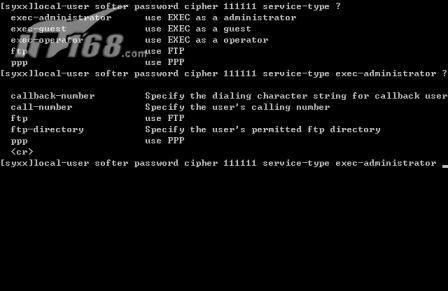
登录路由器后输入local-user softer password cipher 111111 service-type exec-administrator回车就创建了一个名为softer,密码为111111的管理员权限的用户,该用户登录时候输入正确的用户名和密码就可以管理路由器了。
小提示:
1、在cipher处我们还可以输入simple替代cipher,不过那样的话密码111111就会以明文方式显示,而不是采用cipher时的加密方式显示了。建议仍然使用cipher。
2、service-type后的exec-administrator表示的是管理员权限,华为3COM的IOS还提供了exec-guest(游客权限,权限很低,类似于WINDOWS下的GUEST帐户),exec-operator(操作权限,对某项配置可以修改的用户),我们可以根据实际情况对不同的用户分配不同的权限。
【编辑推荐】























